Si vous avez du mal à jongler entre vos tâches et à respecter vos délais, le blocage du temps dans Google Agenda pourrait être une excellente solution. Il vous aidera à mieux gérer votre temps et à organiser votre horaire de travail.

Heureusement, le blocage du temps dans Google Agenda est relativement facile à utiliser. Cet article explique comment bloquer des créneaux horaires spécifiques pour vous aider à atteindre vos objectifs à court et à long terme.
Google Calendar - Comment bloquer le temps
Avant de commencer, vous devez lister vos tâches et décider du temps dont vous avez besoin pour chacune d'entre elles. L'étape suivante consiste à utiliser la fonction de blocage du temps.
cómo hacer spoiler en discordia
- Vérifiez votre emploi du temps pour les créneaux horaires disponibles dans lesquels vous pouvez effectuer chaque tâche.
- Cliquez sur l'heure de début de votre premier bloc horaire.
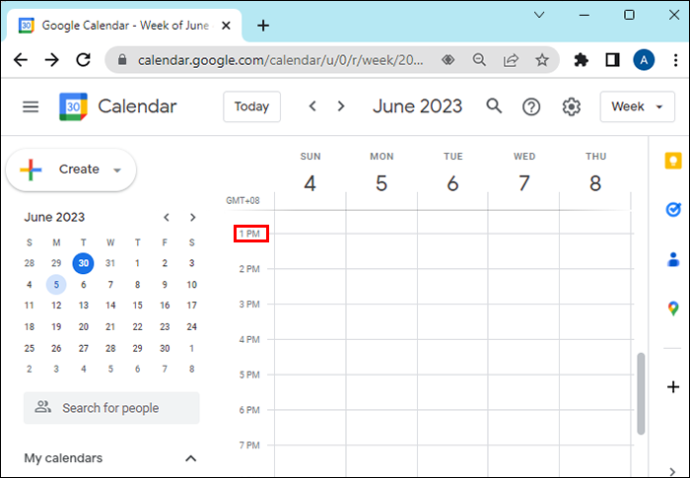
- Cliquez sur 'Ajouter un titre' et entrez le nom de votre tâche, puis appuyez sur Entrée.
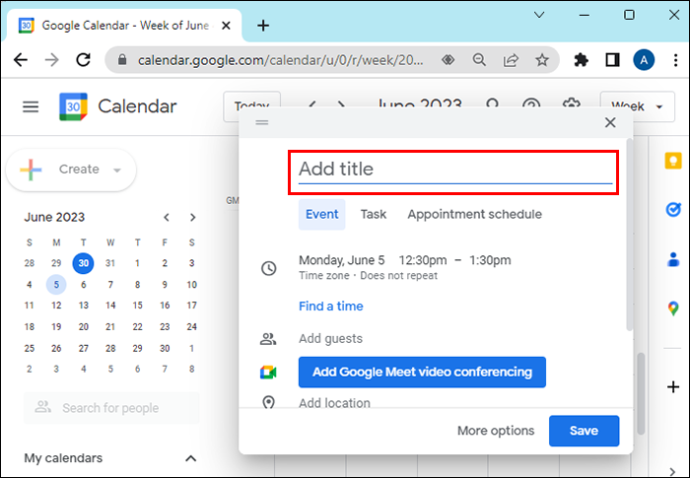
- Modifiez l'heure de fin de votre bloc horaire pour définir la durée.
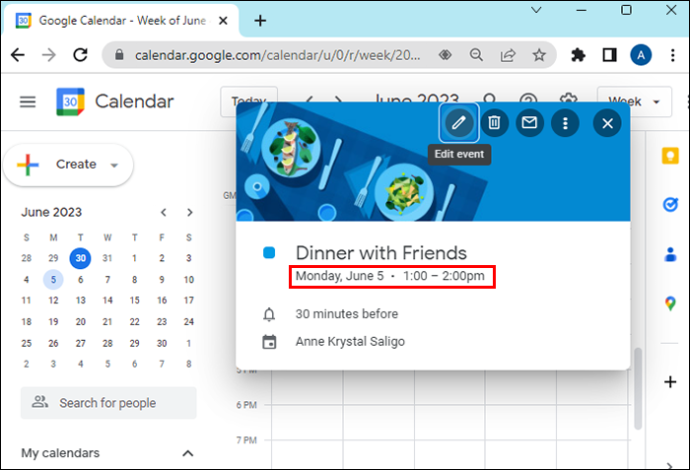
- Cliquez sur l'attribut de temps après le 'à', et un menu déroulant apparaîtra avec les heures et la durée potentielles.
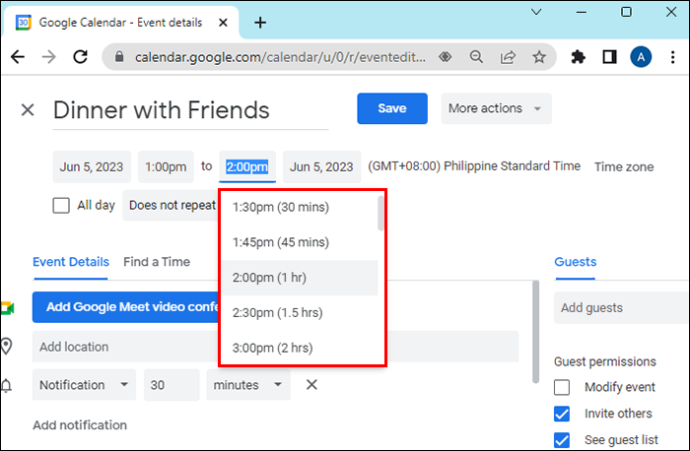
- Cliquez sur 'Enregistrer' et votre bloc horaire sera enregistré dans votre calendrier.
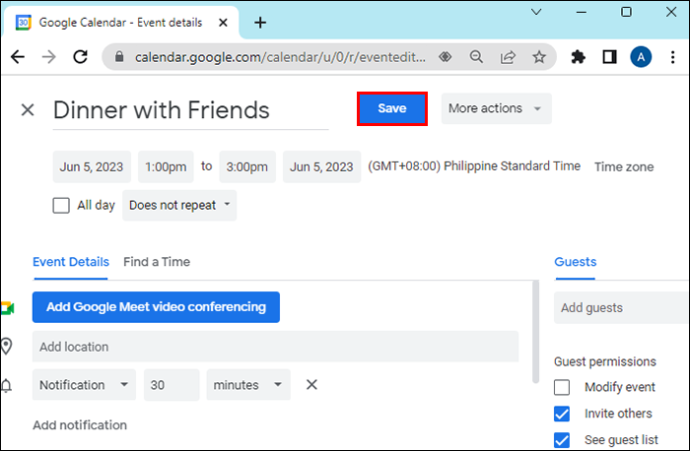
Avec Google time block, vous pouvez ajouter des descriptions à toutes vos tâches, vous disposez ainsi de toutes les informations dont vous avez besoin pour faire ce qui doit être fait. Pour les tâches répétitives, comme celles que vous effectuez au quotidien, vous pouvez créer différentes catégories de tâches.
Création de tâches
Pour créer un événement ou une tâche, procédez comme suit :
- Cliquez sur un créneau horaire vide dans la grille du calendrier et cliquez sur 'Créer' ou allez dans 'Mes tâches' et ajoutez une tâche.
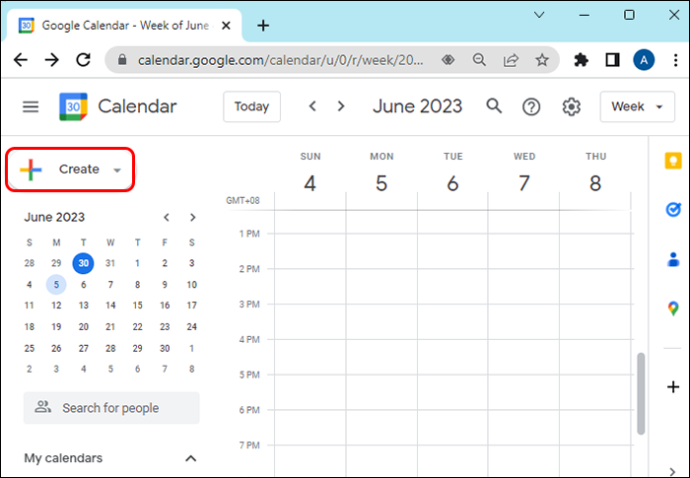
- Définissez votre date d'échéance en choisissant un jour et une heure auxquels vous souhaitez que la tâche soit terminée.
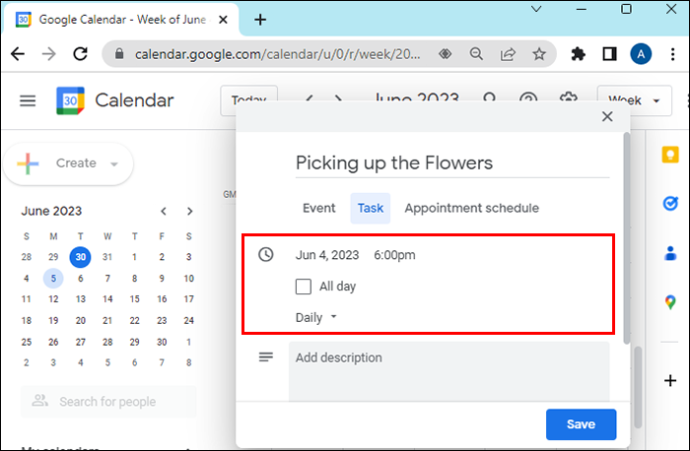
- Marquez vos tâches comme terminées afin de pouvoir garder une trace de tout ce que vous avez fait.
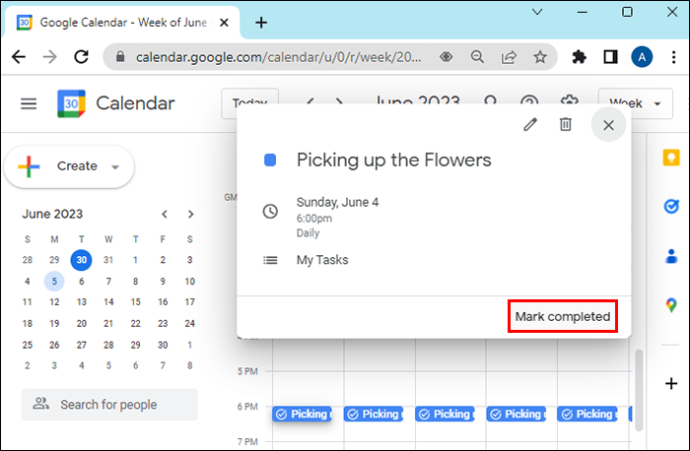
Vous pouvez définir une tâche de répétition pour toutes les choses que vous faites tous les jours, comme consulter les e-mails, suivre les clients, passer des appels, etc. Voici comment procéder :
- Cliquez sur 'Ne se répète pas', affichez vos options, puis choisissez de répéter l'événement quotidiennement, hebdomadairement, annuellement ou créez un calendrier personnalisé.
N'oubliez pas d'utiliser des noms d'événements spécifiques. La raison en est que Google Agenda peut être vu par d'autres personnes de votre organisation. Des étiquettes claires aideront vos collègues ou employés à voir votre disponibilité.
Pour entreprendre un travail important et éviter les perturbations de vos collègues ou employés, vous pouvez définir votre statut sur Ne pas déranger. De cette façon, ils sauront que vous n'êtes pas disponible. Cela coupe également toutes vos notifications. Vous pouvez également ajouter un statut pour personnaliser ce que tout le monde verra lorsqu'il essaiera de vous contacter.
Une fonctionnalité premium que vous pourriez trouver utile consiste à superposer plusieurs calendriers dans une seule vue pour tenir tout le monde informé avec des calendriers partagés.
Codage couleur de vos événements ou tâches
Si tous vos temps bloqués fonctionnent ensemble, il serait bon d'utiliser l'option de codage couleur. Vous pouvez le faire en cliquant sur le cercle coloré vers le bas de la fenêtre contextuelle. Ensuite, choisissez la couleur que vous souhaitez utiliser. Choisissez des blocs de couleur spécifiques pour des tâches spécifiques, de sorte qu'il soit facile à repérer en un coup d'œil.
cómo usar su computadora portátil como un enrutador
De plus, pour les blocs horaires qui ne nécessitent aucune perturbation, vous pouvez les colorer en rouge, afin que quiconque les voit sache que vous n'êtes pas disponible à ce moment-là.
Ajouter des pièces jointes à vos heures bloquées
Si vous avez besoin d'ajouter un document de référence à vos horaires pour que d'autres personnes puissent le voir, Google Agenda propose une option pour vous aider. Pour ajouter une pièce jointe, créez un événement et cliquez sur ajouter une pièce jointe. Vous pouvez également joindre un fichier de Google Drive.
Utilisation de la fonction glisser-déposer
Vous pouvez déplacer ou modifier vos événements et tâches en faisant glisser le bloc ou en cliquant dessus et en le déplaçant vers un autre bloc horaire.
Autres fonctionnalités intéressantes
La vue du calendrier
C'est très bien si vous voulez voir tous les calendriers de vos collègues en même temps.
- Accédez à la barre latérale sur la gauche et ajoutez les calendriers de vos collègues.
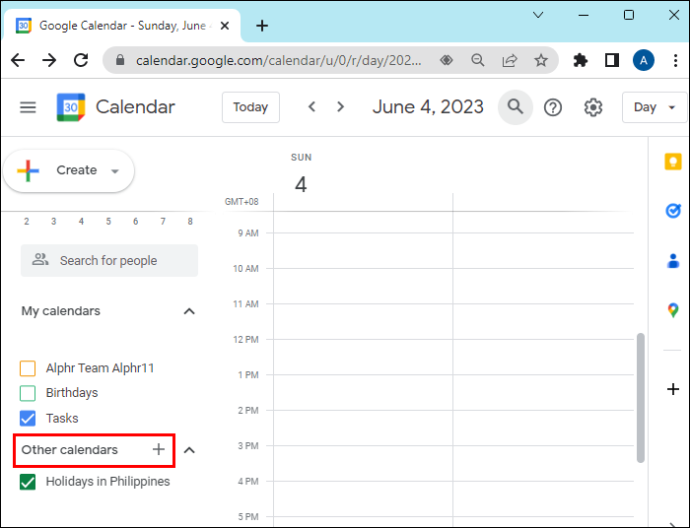
- Cliquez sur la vue journalière dans le menu en haut à gauche de Google Agenda.
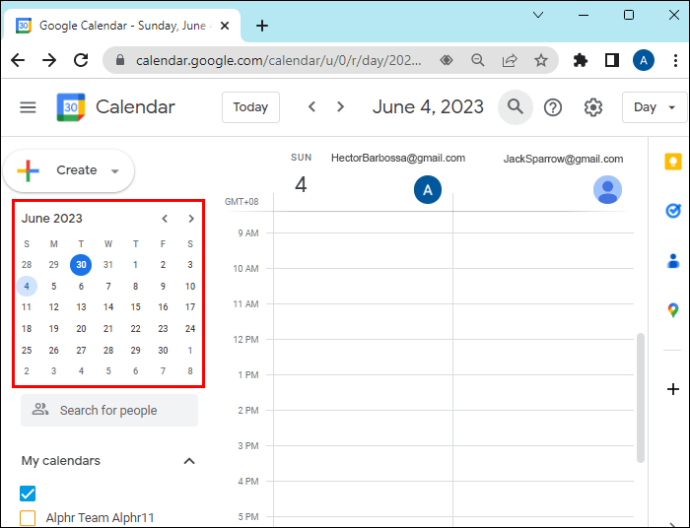
- Cliquez sur la coche à côté du calendrier d'un collègue.
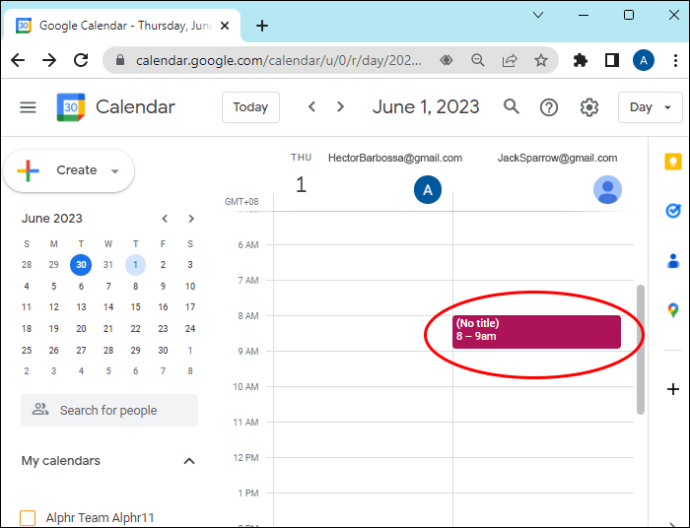
Vous pourrez alors voir leur emploi du temps avec le vôtre en un seul endroit. Si vous voulez voir un autre jour, allez dans le mini calendrier de la barre latérale gauche pour choisir le jour que vous voulez, ou utilisez le défilement avec les flèches du haut pour passer au crible les événements quotidiens. Cela vous permet de vérifier la disponibilité des autres en un coup d'œil.
La fonctionnalité d'absence du bureau
Au lieu de devoir parcourir votre calendrier et d'annuler toutes vos réunions, vous pouvez utiliser la fonction d'absence du bureau de Google Agenda. Cette fonctionnalité refuse automatiquement les réunions nouvelles et existantes.
Suivre l'heure avec la fonction d'horloge mondiale
Avec l'essor du travail à distance, les gens travaillent partout dans le monde. Pour éviter les problèmes avec différents fuseaux horaires, Google Agenda a une horloge mondiale dans la barre latérale. Pour utiliser cette fonctionnalité, vous devez activer l'horloge mondiale de Google Agenda.
- En haut à droite, cliquez sur l'icône d'engrenage.
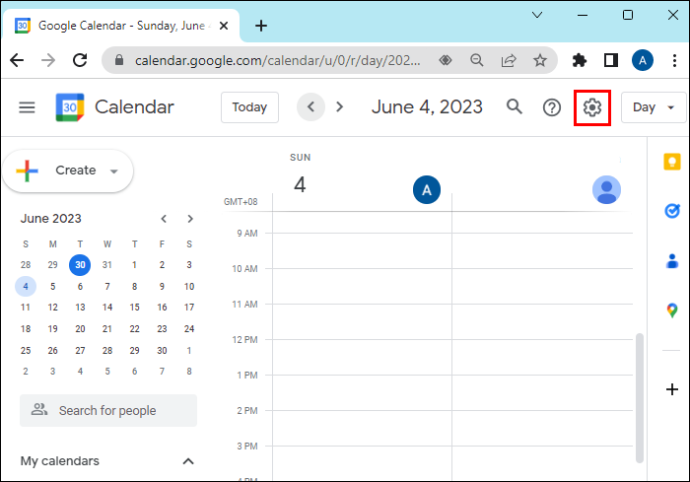
- Sélectionnez 'Paramètres'.
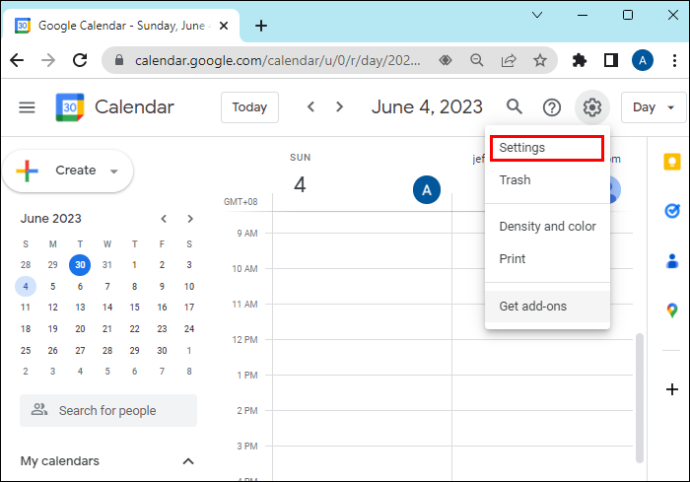
- Sélectionnez 'Afficher l'horloge mondiale' dans le volet de l'horloge mondiale en bas de l'écran.
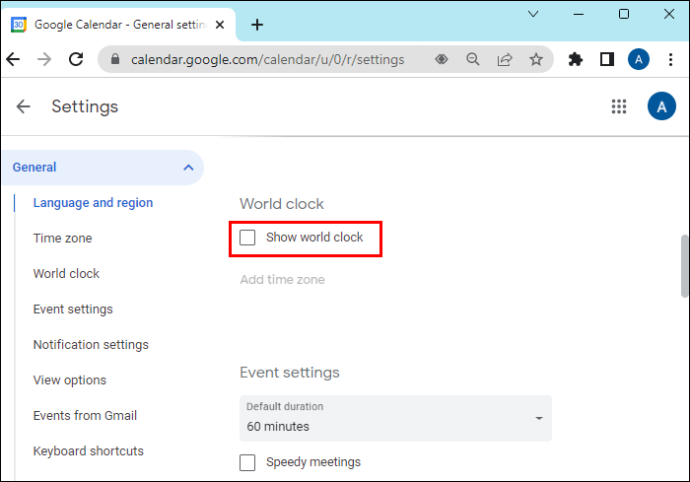
- Cliquez sur ajouter un fuseau horaire et choisissez l'heure que vous souhaitez afficher.
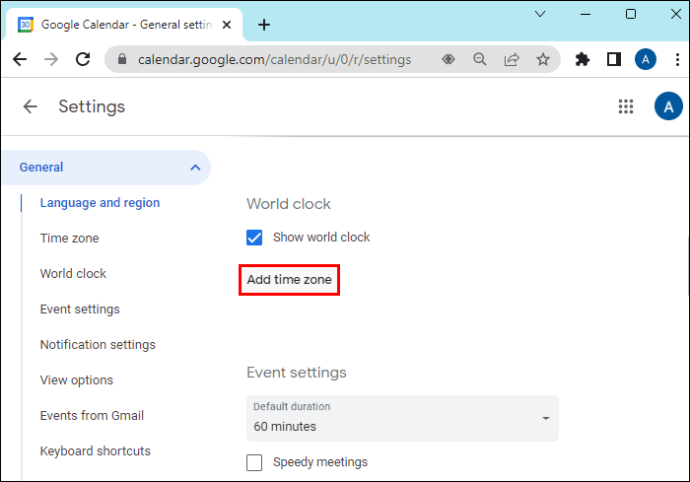
Vous pourrez alors voir l'heure actuelle de tous les membres de votre équipe sur une seule page.
Utiliser la recherche avancée
Pour utiliser cette fonctionnalité, procédez comme suit :
- Sélectionnez l'icône de recherche et saisissez ce que vous recherchez. Google recherche les contacts et les événements qui correspondent à votre entrée.
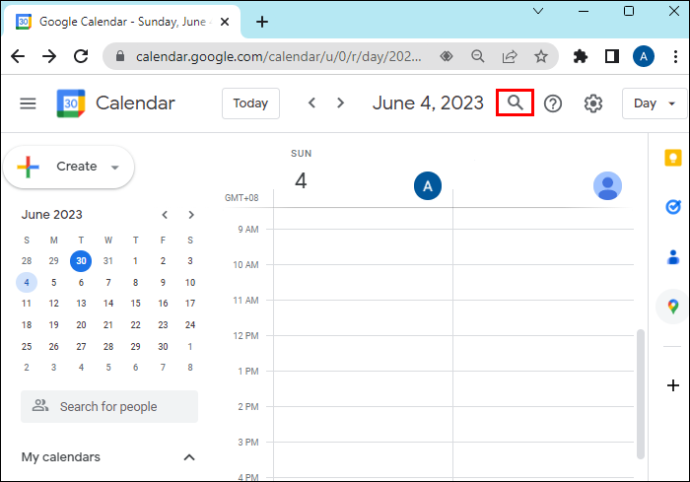
- Pour afficher, cliquez sur un événement et sélectionnez un contact. Google Agenda affichera une liste de tous les événements associés à ce contact.
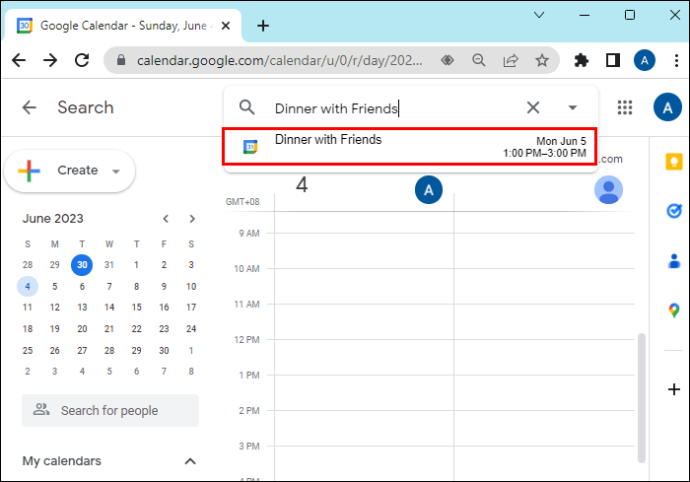
- Pour trouver un événement particulier, cliquez sur la flèche vers le bas à droite du champ de recherche. Cela ouvrira la recherche avancée de Google Agenda. Vous pouvez ensuite sélectionner les calendriers à parcourir.
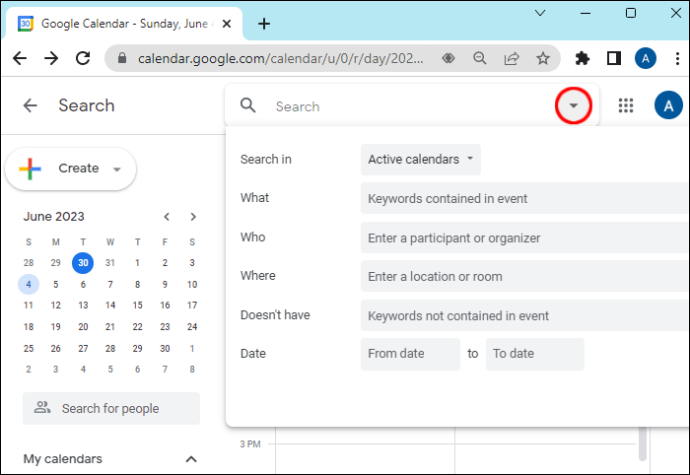
Le blocage de l'heure de Google Calendar fait de vous un ninja du travail
Combattez la fatigue, la pression et le stress en réduisant les distractions et en vous concentrant plus efficacement sur vos tâches avec Google Agenda. Gagnez du temps, évitez la procrastination et assurez-vous de prendre suffisamment de temps dans votre journée pour faire tout ce qui doit être fait. Tout ce qui précède peut être réalisé en utilisant la fonction de blocage du temps de Google Agenda.
Utilisez-vous la fonctionnalité de blocage du temps de Google Agenda ? Cela vous a-t-il aidé à améliorer vos compétences en gestion du temps ? Faites-nous savoir dans la section commentaires ci-dessous.
cómo deshacerse de los anuncios en la tableta Fire









